Så här inaktiverar du sökfältet i Windows 10 för att optimera din arbetsyta. Artikeln nedan visar hur du inaktiverar sökfältet för att få en Windows 10-upplevelse!
 |
Instruktioner om hur man snabbt stänger av sökfältet i Win 10
För att inaktivera sökfältet i Windows 10 och rensa aktivitetsfältet behöver du bara följa dessa enkla steg:
Steg 1: Högerklicka på ett tomt område i aktivitetsfältet längst ner på skärmen.
Steg 2: Välj "Sök" från menyn. Du kommer att se tre alternativ:
- Dold : Dölj sökfältet helt.
- Visa sökikon : Endast sökikonen visas.
- Visa sökruta : Den visar hela sökrutan.
Steg 3: Välj sedan "Dold" för att stänga av sökfältet.
Med bara några få enkla steg får du en renare aktivitetsfält, vilket gör din arbetsyta renare och mer skonsam för ögonen.
 |
Instruktioner för hur man återställer sökfältet i Win 10
Om du vill återställa sökfältet i Windows 10 efter att du har inaktiverat det, följ bara dessa enkla steg:
Steg 1: Högerklicka på ett tomt område i aktivitetsfältet.
Steg 2: Välj "Sök" i menyn för att expandera sökrelaterade alternativ.
Steg 3: Välj "Visa sökruta" eller "Visa sökikon" beroende på dina behov.
 |
Att stänga av sökfältet i Windows 10 är ett effektivt sätt att optimera din arbetsyta. Det här knepet är enkelt och lätt att göra, vilket hjälper dig att minska distraktioner och fokusera på viktiga program och dokument. Prova det nu för att få en mer städad arbetsyta! Nederst i formuläret
[annons_2]
Källa


![[Foto] Ungdomar i Ho Chi Minh-staden agerar för en renare miljö](https://vphoto.vietnam.vn/thumb/1200x675/vietnam/resource/IMAGE/2025/11/04/1762233574890_550816358-1108586934787014-6430522970717297480-n-1-jpg.webp)
![[Foto] Ca Mau "kämpar" för att hantera årets högsta tidvatten, förväntas överstiga varningsnivå 3](https://vphoto.vietnam.vn/thumb/1200x675/vietnam/resource/IMAGE/2025/11/04/1762235371445_ndo_br_trieu-cuong-2-6486-jpg.webp)
![[Foto] Vägen som förbinder Dong Nai med Ho Chi Minh-staden är fortfarande ofärdig efter 5 års byggnation.](https://vphoto.vietnam.vn/thumb/1200x675/vietnam/resource/IMAGE/2025/11/04/1762241675985_ndo_br_dji-20251104104418-0635-d-resize-1295-jpg.webp)

![[Foto] Panorama över Nhan Dan-tidningens patriotiska emuleringskongress för perioden 2025-2030](https://vphoto.vietnam.vn/thumb/1200x675/vietnam/resource/IMAGE/2025/11/04/1762252775462_ndo_br_dhthiduayeuncbaond-6125-jpg.webp)














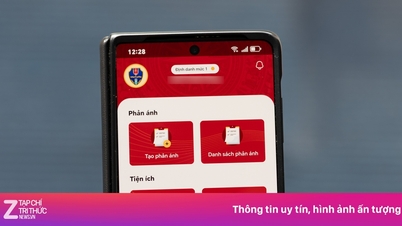

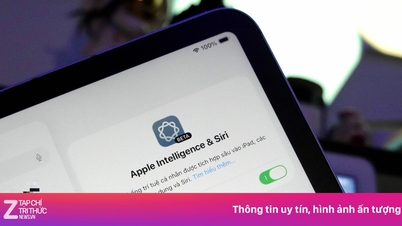




















































































Kommentar (0)